在日常使用wps进行文档编辑时,有时会有将单独一页设置为横向的需求,比如制作一些特殊排版的文档。下面就来详细介绍一下具体的设置方法。
首先,打开需要进行设置的wps文档。将光标定位到你想要设置为横向的那一页的起始位置。
然后,点击菜单栏中的“页面布局”选项卡。在该选项卡中,可以看到一系列与页面设置相关的功能按钮。
接着,找到“分隔符”按钮并点击,在弹出的下拉菜单中选择“下一页”分隔符。这样就可以将文档从当前光标位置分成两页,方便后续单独设置横向页面。
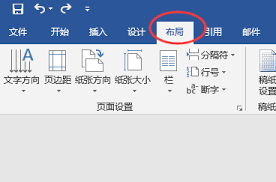
之后,再次将光标定位到新的一页(即你想要设置为横向的那一页)。再次点击“页面布局”选项卡,找到“纸张方向”按钮,选择“横向”。此时,你会发现这一页已经变成了横向页面。
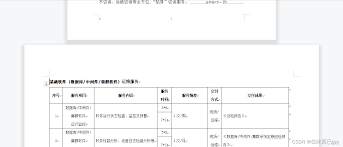
但是,可能会出现一个问题,就是后面的页面排版也跟着乱了。这时候,需要在横向页面的末尾再次插入“下一页”分隔符。将光标定位到横向页面的最后,重复点击“分隔符”-“下一页”的操作。
这样,横向页面就被独立出来了,前后的页面排版依然保持正常。
另外,如果你只想让某一页的部分内容是横向的,而不是整页。可以先选中你想要设置为横向的那部分内容,然后点击“页面布局”选项卡中的“文字方向”按钮,选择“将所有文字旋转90度”,这样选中的内容就会以横向显示,而其他部分不受影响。
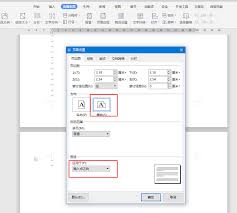
通过以上方法,就能够轻松地在wps文档中设置单独一页为横向,满足各种个性化的文档排版需求。无论是制作报告、宣传册还是其他类型的文档,都能让排版更加美观、专业。






















